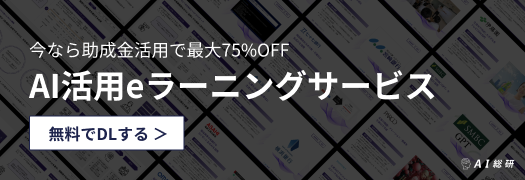ChatGPTでExcel業務を効率化する3つの方法|手順や注意点も紹介
「ChatGPTで面倒なExcel業務を効率化したい」「どのようにしてExcel業務にChatGPTを活用したらいいかわからない」という方も多いのではないでしょうか。
本記事では、そんな悩みを持つ方に向けて、ChatGPTでExcel業務を効率化する3つの方法を、具体的な手順とともに画像付きでわかりやすくご紹介します。
また、今なら助成金活用で最大75%OFFと大変お得にご利用いただける、AI総研のAI活用研修サービスがご好評をいただいています。1人4000円/月~で1人10時間以上/月の業務削減実績もあるAI研修サービスにご興味のある方は、以下のリンクからサービス資料をダウンロードいただけます。
⇒AI・ChatGPT活用研修サービスの紹介資料ダウンロードはこちら(無料)
ChatGPTをExcel業務に活用する3つの方法
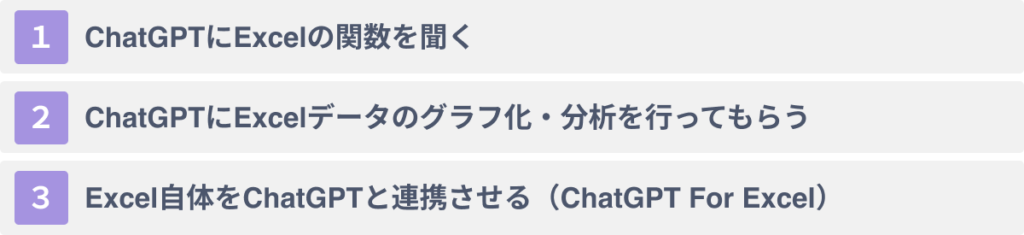
ChatGPTをExcel業務に活用する方法として、以下の3つが挙げられます。
- ①ChatGPTにExcelの関数を聞く
- ②ChatGPTにExcelデータのグラフ化・分析を行ってもらう
- ③Excel自体をChatGPTと連携させる(ChatGPT For Excel)
それぞれについて具体的な手順とともにわかりやすく紹介していきます。
※これさえ読めば、ChatGPTの機能・できること・活用方法まで全てわかる、最新情報をまとめた資料をダウンロード頂けます。
⇒【5分でわかる】ChatGPT活用ガイドブックの資料ダウンロードはこちら(無料)
①ChatGPTにExcelの関数を聞く
Excelでやりたいことがあるが、どのような関数を使えばわからない場合、ChatGPTに尋ねれば、Excel関数を教えてもらうことができます。
ChatGPTに、自分が求めるExcelの関数を回答してもらうためのプロンプトと実際の回答例は以下の通りです。
【プロンプト例】
以下の目的を達成するためのExcelの関数式を出力してください。
###目的:”””
XX列にXXを出力したい。
“””
###条件:”””
・XX以上の場合はXXと出力
・XX未満の場合はXXと出力
“””
【実際の回答例】
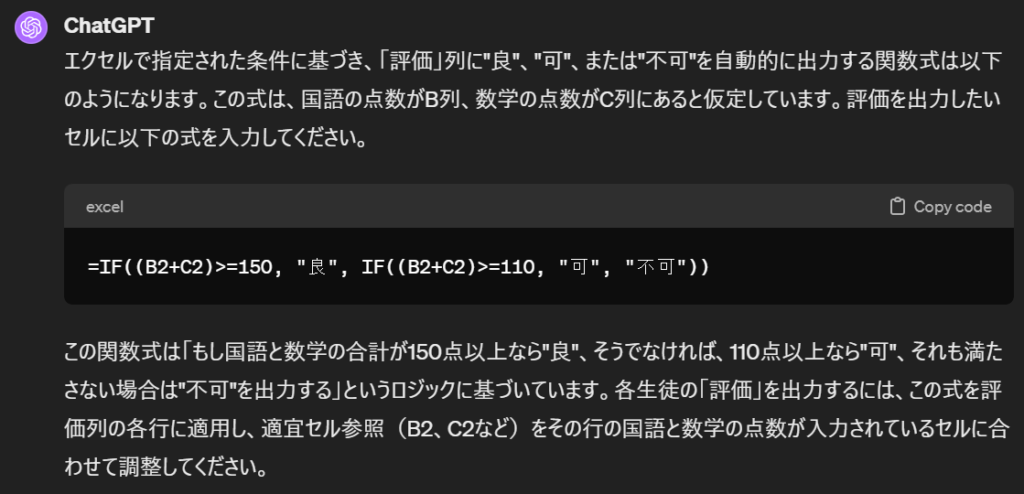
※上記は、生徒の点数表をもとに、生徒への評価を自動で出力するためのExcel関数を作成してもらった結果です。プロンプトを丁寧に入力することで、目的を達成するための関数式が瞬時に生成されます。
②ChatGPTにExcelデータのグラフ化・分析を行ってもらう
ChatGPTにExcel上のデータや表を読み込ませ、自動でグラフを作成してもらったり、分析をしてもらうことができます。
具体的なプロンプトと実際の回答例は以下の通りです。
【プロンプト例】
添付のExcelデータを読み込んだうえで、月ごとに金額を集計した棒グラフを作成してください。
その上で、グラフからわかることを考察してください。
※実際のExcelデータとプロンプトを入力した画面は以下の通りです。
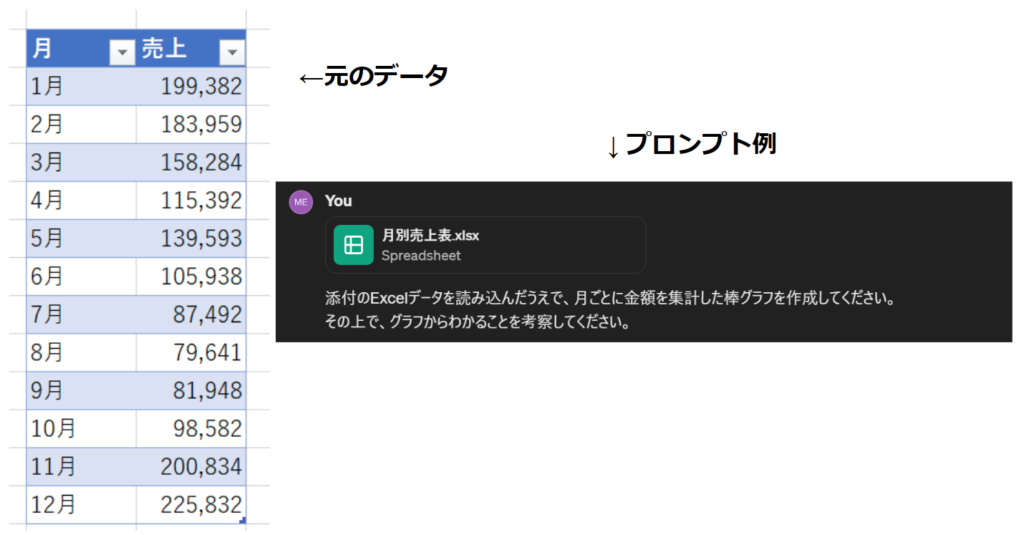
【実際の回答例】
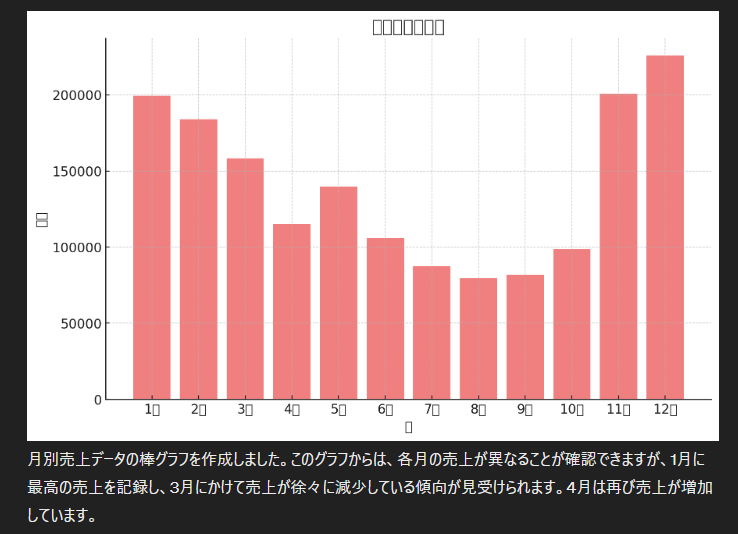
※上記は、月別のある商品の売上データをもとに、月ごとの売上を棒グラフで作成してもらった結果です。人の手で行うと時間のかかるグラフ作成も、ChatGPTで自動で行うことができ、大幅な業務効率化を実現することができます。
なお、ChatGPTにExcelのデータを読み込ませる機能は、ChatGPTの有料版でなければ利用できない点に注意が必要です。
※ChatGPTなどのAIツールを活用する際に、コピペで使える定番のプロンプト21選や、上手に書くコツをまとめた資料をダウンロード頂けます。
⇒ChatGPT/AIツールの定番プロンプト21選の資料ダウンロードはこちら(無料)
③Excel自体をChatGPTと連携させる(ChatGPT For Excel)
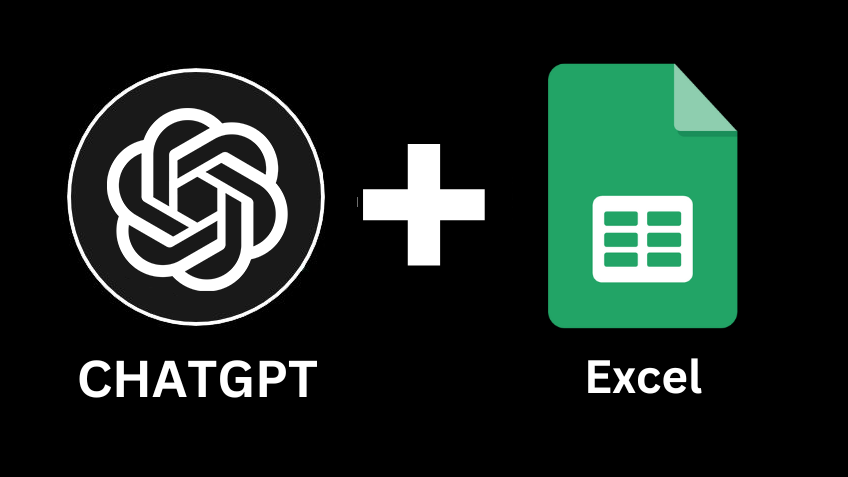
ChatGPT for Excelとは、ChatGPTの機能をExcel内で直接利用できるようにするためのツールです。Excelの拡張機能(アドイン)として追加することができます。
ChatGPT for Excelは無料のアドインですが、利用するためにはChatGPTのAPIキーが必要となります。
ChatGPT for Excelを導入することで、テキストでの質問/指示による関数の自動生成、Excel上での表やグラフの自動作成、Excel内の作業を自動化するVBAコード(Visual Basic for Applications)の生成等を行えるようになります。
ChatGPT for Excelは、①Excel上でのChatGPT for Excelの追加、②OpenAIのAPIキーの取得という2つのステップを踏むだけで簡単に始めることができます。
①Excel上でのChatGPT for Excelの追加
Excelを開き、ホームタブの「アドイン」→「その他のアドイン」をクリックします。
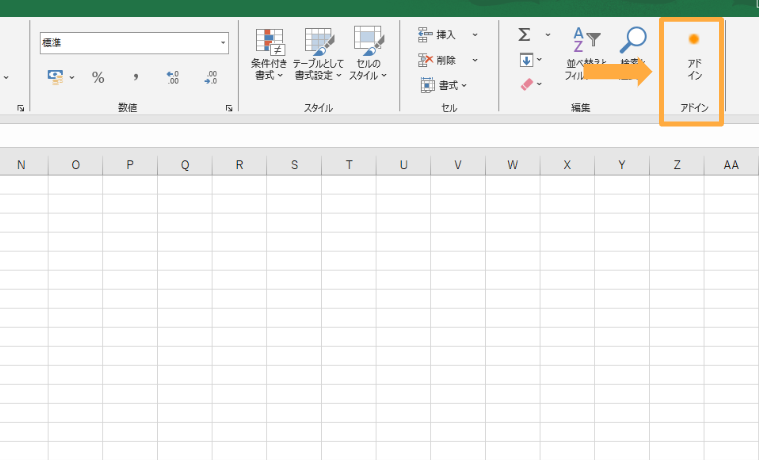
アドイン画面が表示されるので、検索窓に「ChatGPT」と入力して検索し、「ChatGPT for Excel」の追加を選択します。
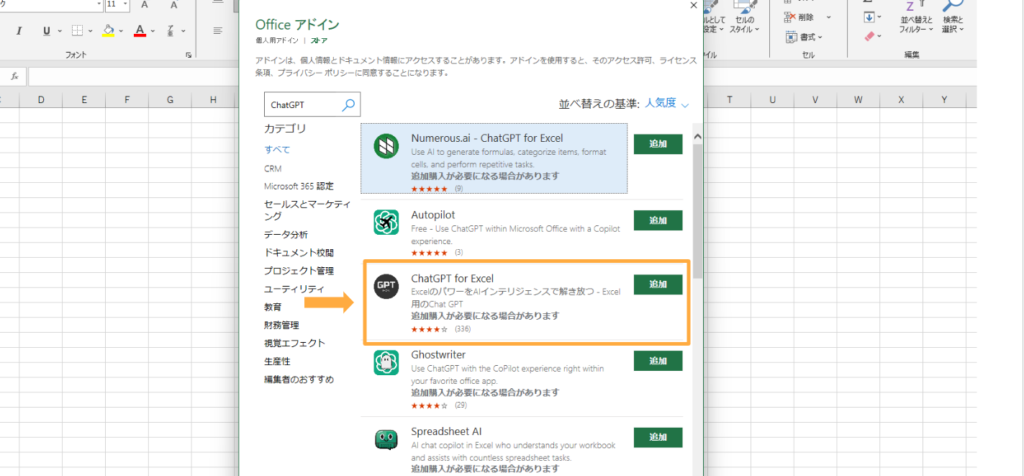
「続行」をクリックすると、アドインとして追加され、画面の右側にChatGPT for Excelのマークが表示されます。
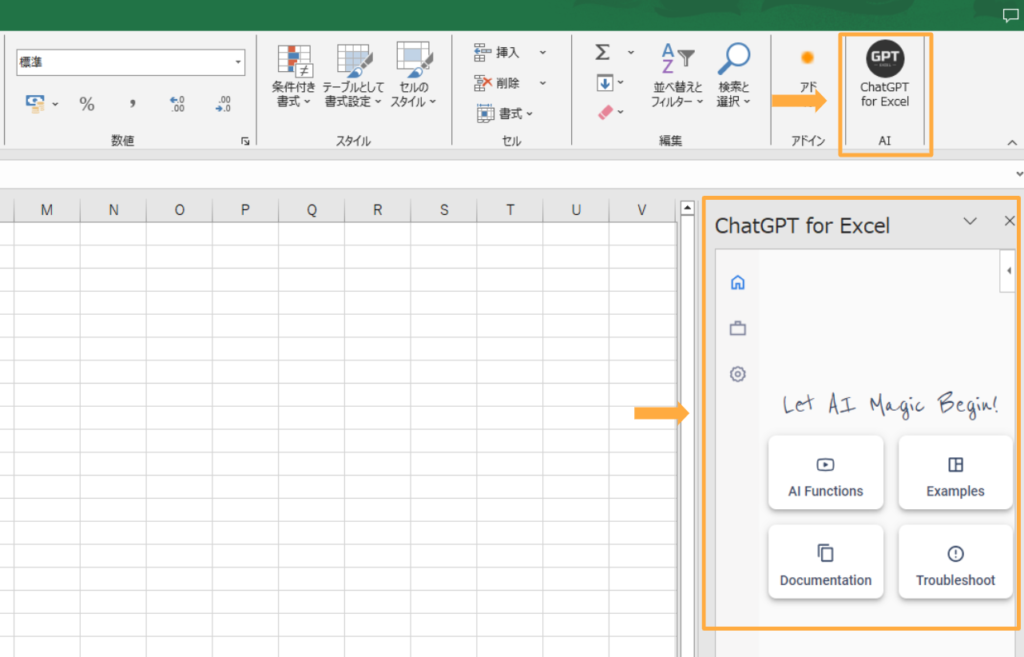
②OpenAIのAPIキーの取得
まず、OpenAIのプラットフォームにアクセスし、左上にある鍵のアイコン「API keys」をクリックします。
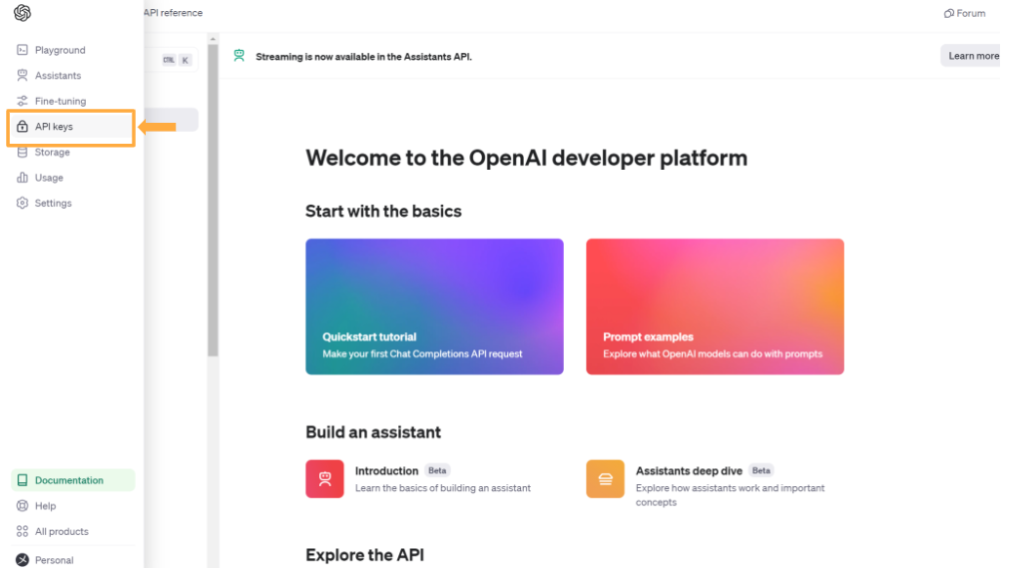
その後、以下の画面に表示される「+ Create new secret key」を選択します。
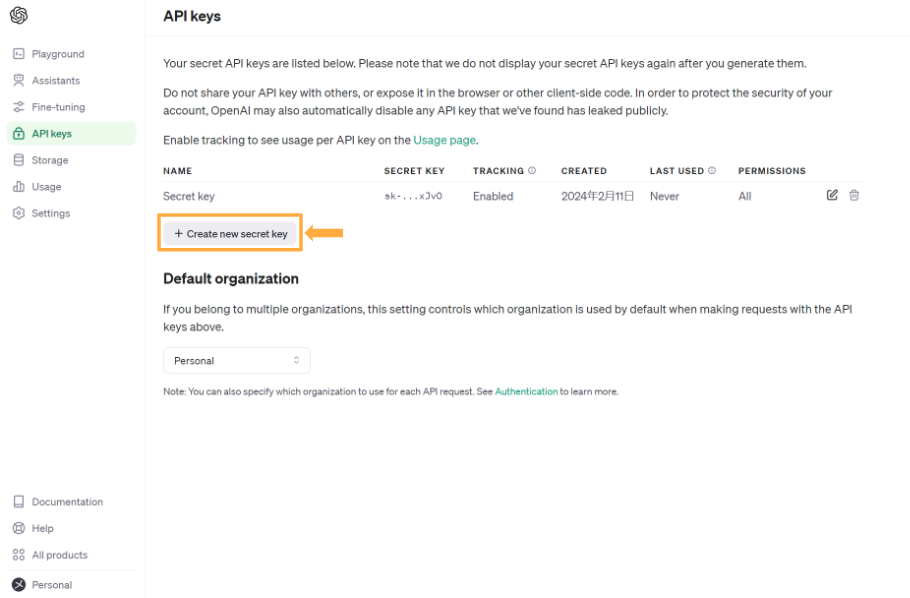
Keyの名前を入力すると、新しいAPIキーが表示されるので、コピーして入手します。
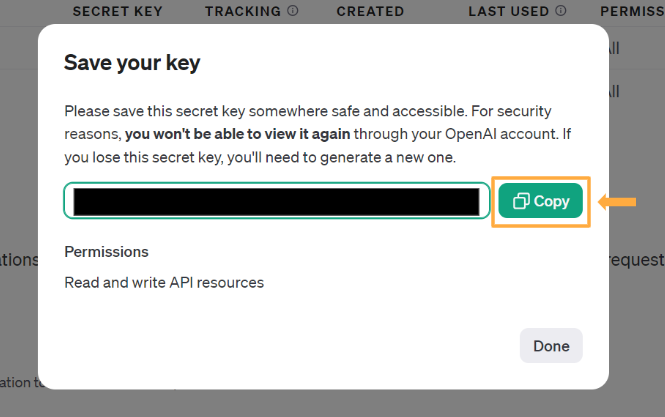
ChatGPTを使いこなすための5つのコツ
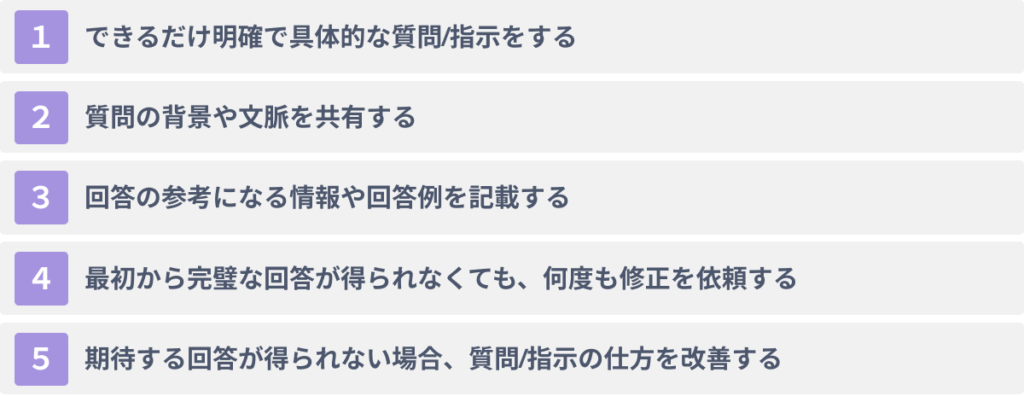
ChatGPTを使いこなすためのコツとして以下の5つが挙げられます。
- ①できるだけ明確で具体的な質問/指示をする
- ②質問の背景や文脈を共有する
- ③回答の参考になる情報や回答例を記載する
- ④最初から完璧な回答が得られなくても、何度も修正を依頼する
- ⑤期待する回答が得られない場合、質問/指示の仕方を改善する
それぞれについてわかりやすく紹介していきます。
ChatGPTから期待する回答を引き出すためのプロンプトのテンプレ集は、以下の記事でわかりやすく紹介しています。
⇒仕事で使えるChatGPTのプロンプトテンプレート例文集17選
①できるだけ明確で具体的な質問/指示をする
自分が期待する回答を得るためには、5W1Hを示したり、文字数や文章構成を指定するなど、プロンプトをできるだけ明確かつ具体的に書くことが重要です。
プロンプトにあいまいな説明や表現を含めると、自分が意図しない回答が出力される可能性があるので、このような記載は避けましょう。
②質問の背景や文脈を共有する
単に質問だけをプロンプトに含めるのではなく、その質問をした背景や文脈まで共有することで、回答の質を高めることができます。
また、ChatGPTに対して「戦略コンサルタントになったつもりで回答してください。」「あなたは大学教授です。」などと立場を指定することで、その立場に合わせた適切な回答がなされる可能性が高まります。
③回答の参考になる情報や回答例を記載する
プロンプトに、回答の参考になる情報や自分が期待する回答の例を含めることで、自分が求める回答が出力される確率を高めることができます。
例えば、ある会社について説明してほしい場合には、回答に含めてほしい内容の例(CEOの名前、設立年、所在地、代表的なサービスなど)をプロンプトに含めることで、自分が求める情報が得られる可能性が高まります。
④最初から完璧な回答が得られなくても、何度も修正を依頼する
質問や指示が複雑になるほど、最初のプロンプトからいきなり完璧な回答を得ることは難しくなります。一回の指示で自分の望む回答を得ようとするのではなく、シンプルな指示から得られた回答をもとに、地道にプロンプトを修正していくと、うまくいく可能性が高まります。
⑤期待する回答が得られない場合、質問/指示の仕方を改善する
丁寧なプロンプトを心掛けても、期待する回答が得られない場合も多々あります。その場合は、上で紹介した①~④を意識してプロンプトを改善する必要があります。
また、日本語ではなく英語で指示をする、一度画面を閉じて最初からやり直すなど、自分なりに工夫して改善を試みることが重要です。
ChatGPTを利用する際の3つの注意点

ChatGPTを利用する際に注意すべき点として以下の3つが挙げられます。
- ①個人情報や機密情報を入力しない
- ②専門性やリアルタイム性が求められる情報の精度は比較的低い
- ③回答や生成されたコンテンツを業務等に活用する場合はダブルチェックをする
それぞれについてわかりやすく紹介していきます。
※AI/ChatGPTを導入する前に必ず押さえておきたい、基礎知識や導入方法3パターンの比較、リスクと対策などをまとめた資料をダウンロード頂けます。
⇒AI/ChatGPT導入マニュアルの資料ダウンロードはこちら(無料)
①個人情報や機密情報を入力しない
ChatGPTに入力した情報は、ChatGPTが学習するために、基本的にはクラウド上で保管されます。
そのため、会社内部の機密情報や顧客の個人情報などを入力してしまうと、サービス提供者や他のユーザーに機密情報が流出してしまうリスクが存在します。
ChatGPTに機密情報を入力しなければならない場合には、ChatGPTに入力したデータを学習させないようにするオプトアウト機能をオンにすることで、情報漏洩リスクを回避することができます。
ChatGPTのオプトアウト機能の設定方法や注意点については、以下の記事でわかりやすく紹介しています。
⇒ChatGPTのオプトアウト機能とは?情報漏洩を防ぐ設定方法を紹介
②専門性やリアルタイム性が求められる情報の精度は比較的低い
ChatGPTも全知全能の万能ツールではないので、あまりにも高度に専門的な質問には応えられない場合があります。また、プラグイン等を利用しない限り、最新の情報を反映した回答はできないため、リアルタイム性が求められる情報の精度は比較的低いです。
③回答や生成されたコンテンツを業務等に活用する場合はダブルチェックをする
ChatGPTによる回答や生成されたコンテンツは、基本的には正確なものですが、誤りや不適切な表現が含まれている場合もあります。そのため、ChatGPTの生成物を業務等に活用する場合には、事前に人の目でダブルチェックをすることが重要です。
【助成金で最大75%OFF】AI活用研修の無料体験会実施中
AI総研では、AI活用研修サービスの無料体験会を、毎月10社限定で実施しています。
各社様の現状やお悩みに合わせ、AI・ChatGPT活用のアイデアやテクニックなどを、個別のオンラインMTGにて無料でご紹介させていただきます。また、助成金活用やAI研修の選び方などについての各種相談も無料で承ります。
以下のようなご担当者様は、この機会にぜひご参加ください。
- AI研修の実施に興味がある
- 助成金の活用方法や注意点を詳しく知りたい
- 業務効率化に向けたChatGPTなどのAI活用を推進したい